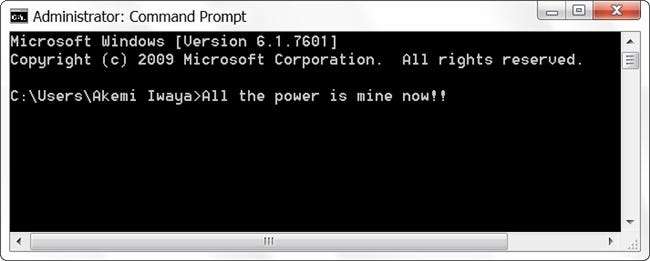
Хотя большинству из нас никогда не требуется доступ уровня администратора для завершения работы на наших компьютерах, бывают случаи, когда это необходимо. Когда нам действительно нужен такой уровень доступа, есть ли быстрый способ сделать это при включенном UAC? В сегодняшнем посте SuperUser Q&A есть несколько полезных ответов для читателя, ищущего более быстрый и рациональный подход.
Сегодняшняя сессия вопросов и ответов проходит благодаря SuperUser - подразделению Stack Exchange, группы веб-сайтов вопросов и ответов, управляемой сообществом.
Вопрос
Читатель SuperUser Джонно хочет знать, есть ли быстрый способ открыть программу от имени администратора с включенным UAC в его системе Windows 10:
В настоящее время, если я хочу открыть командную строку в своей системе Windows 10, я нажимаю Ключ Windows , тип CMD , затем нажмите Войти . Если я хочу открыть его как администратор , Мне нужно щелкнуть по нему правой кнопкой мыши и выбрать Запустить от имени администратора . Есть ли способ сделать это без использования мыши?
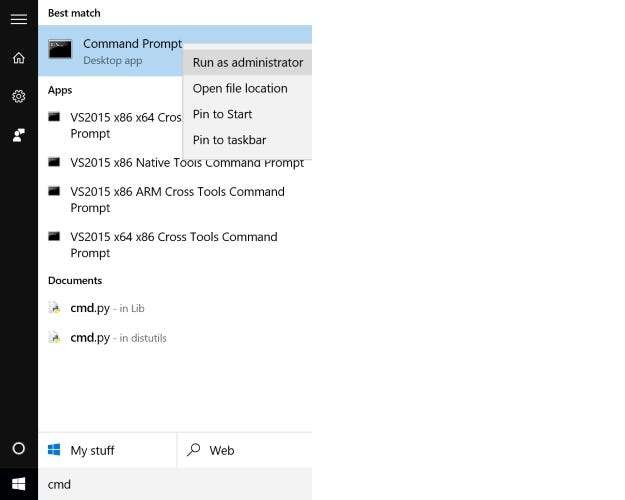
Есть ли быстрый способ открыть программу от имени администратора с включенным UAC в системе Windows?
Ответ
У авторов SuperUser Джонно, Дэвида Маршалла и Бена есть ответ. Во-первых, Джонно:
Удерживая Ctrl + Shift при нажатии Войти , он откроется как администратор . Вы также можете держать Ctrl + Shift и щелкните левой кнопкой мыши окно командной строки на панели задач (возможно, и другие приложения), чтобы открыть новое как администратор .
Подтверждено, что он работает в Windows 7, 8, 8.1 и 10.
Затем следует ответ Дэвида Маршалла:
Для Windows 8.1 и 10 (английские версии) вы можете открыть окно командной строки уровня администратора с клавиатуры, используя Клавиша Windows + X с последующим А . Для других языков соответствующая клавиша будет обозначена подчеркиванием во всплывающем меню.
И наш окончательный ответ от Бена Н.
Если вы обнаружите, что постоянно открываете окна командной строки на уровне администратора, вы можете создать ярлык на панели задач следующим образом:
- Найдите командную строку в результатах поиска (поиск CMD работает).
- Щелкните его правой кнопкой мыши и выберите Брать на заметку .
- Откройте свойства ярлыка на панели задач, щелкнув правой кнопкой мыши значок, затем щелкнув правой кнопкой мыши появившуюся запись командной строки и выбрав Свойства .
- На Вкладка быстрого доступа щелкните значок Расширенная кнопка .
- Проверьте Запустить от имени администратора , затем щелкните в порядке для выхода из окна свойств.
Теперь вы можете открыть ярлык, удерживая Ключ Windows и нажмите число, которое представляет положение значка ярлыка на панели задач (не включая значок переключателя рабочего стола Windows 10). Например, если значок командной строки является вторым закрепленным элементом, нажмите Клавиша Windows + 2 откроет это. Нажатие Alt + Y "примет" приглашение UAC, когда оно появится. Это всего лишь два сочетания клавиш с использованием всего четырех клавиш (и мышь не требуется).
Специальное примечание: читатель SuperUser Тодд Уилкокс отметил, что Если вы не используете локальную учетную запись администратора с сочетанием клавиш Alt + Y, вам нужно будет ввести имя пользователя и пароль учетной записи администратора, используемой в этой системе.
Есть что добавить к объяснению? Отключить звук в комментариях. Хотите узнать больше ответов от других технически подкованных пользователей Stack Exchange? Ознакомьтесь с полной веткой обсуждения здесь .







